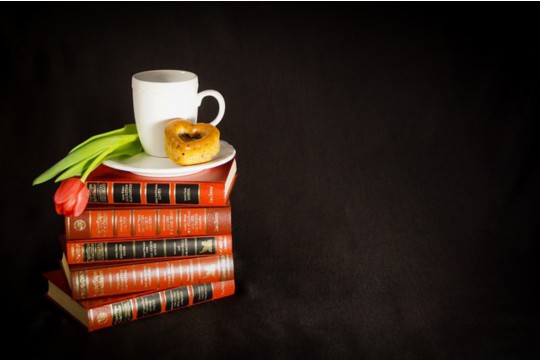《红警卸载全攻略》提供了一套轻松摆脱《红色警戒》游戏且不留任何残留的方法。该攻略旨在帮助用户彻底卸载游戏,确保系统干净无冗余文件。通过详细步骤指导,用户可以轻松完成卸载过程,避免常见卸载不彻底的问题。无论是为了释放硬盘空间,还是因其他原因需要卸载,本攻略都能提供有效的解决方案,确保卸载过程简单快捷,无后顾之忧。
本文目录导读:
本文将为玩家提供详尽的红警游戏卸载步骤,涵盖从常规卸载到深度清理的全过程,确保游戏完全从系统中移除,不留下任何残留文件或注册表项,无论你是新手还是老鸟,都能在这里找到适合自己的卸载方法。
在游戏的生命周期中,有时候我们可能需要卸载某款游戏,无论是为了腾出空间、解决兼容性问题,还是仅仅因为不再感兴趣,红警作为一款经典游戏,虽然带给玩家无数欢乐,但在某些情况下,我们也需要将其从系统中移除,简单的卸载并不总是能彻底清除所有相关文件,这可能会导致系统资源占用、注册表混乱等问题,本文将详细介绍如何彻底卸载红警游戏。
二、常规卸载步骤
1. 通过控制面板卸载
打开控制面板:点击屏幕左下角的“开始”按钮,在搜索框中输入“控制面板”,然后按回车键打开。
找到程序和功能:在控制面板窗口中,找到并点击“程序和功能”选项。
选择红警并卸载:在程序列表中,找到红色警戒(或具体版本名称),右键点击它,然后选择“卸载”选项,按照屏幕上的提示完成卸载过程。
2. 使用游戏自带的卸载程序
查找卸载程序:在某些情况下,红警游戏安装包中会包含一个卸载程序,你可以在安装目录下找到它(通常是C:\Program Files\Red Alert或类似路径)。
运行卸载程序:双击卸载程序图标,按照屏幕上的提示完成卸载过程。
三、深度清理残留文件
1. 手动删除残留文件夹
定位安装目录:你需要知道红警的安装路径,如果你不确定,可以在控制面板的“程序和功能”中查看,或者尝试在C:\Program Files\和C:\Program Files (x86)\目录下搜索“Red Alert”或相关关键词。

删除文件夹:找到安装目录后,右键点击它,选择“删除”选项,如果系统提示需要管理员权限,请确保以管理员身份运行此操作。
2. 清理注册表项
打开注册表编辑器:点击屏幕左下角的“开始”按钮,在搜索框中输入“regedit”,然后按回车键打开注册表编辑器。
搜索红警相关项:在注册表编辑器中,使用快捷键Ctrl+F打开搜索窗口,输入“Red Alert”或相关关键词进行搜索,找到相关项后,右键点击它们,选择“删除”选项,在删除注册表项时要格外小心,以免误删重要信息。
备份注册表:在进行任何注册表修改之前,建议先备份注册表,你可以通过点击注册表编辑器左上角的“文件”菜单,然后选择“导出”选项来完成备份。
四、使用第三方卸载工具
1. 选择合适的卸载工具
IObit Uninstaller:这是一款功能强大的卸载工具,能够彻底清除程序及其残留文件、注册表项等,它还提供了强制卸载功能,可以应对那些无法正常卸载的程序。
CCleaner:除了卸载功能外,CCleaner还能清理系统垃圾文件、注册表冗余项等,提升系统性能。
2. 使用卸载工具进行卸载
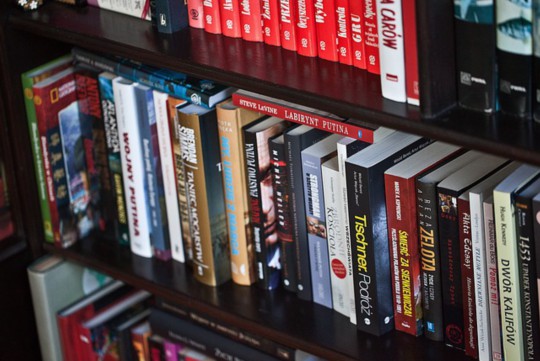
安装卸载工具:从官方网站下载并安装你选择的卸载工具。
运行卸载工具:打开卸载工具后,在程序列表中找到红警游戏,然后点击“卸载”按钮,按照屏幕上的提示完成卸载过程。
清理残留文件:卸载完成后,卸载工具通常会提供一个清理残留文件的选项,勾选该选项并点击“清理”按钮即可。
五、注意事项与常见问题解答
1. 注意事项
备份重要数据:在卸载任何程序之前,建议备份重要数据以防万一。
关闭游戏进程:在卸载红警之前,请确保游戏进程已经完全关闭,你可以通过任务管理器来查看并结束相关进程。
管理员权限:某些卸载操作可能需要管理员权限才能执行,请确保你以管理员身份运行卸载程序或相关工具。
2. 常见问题解答
Q:卸载后游戏仍然可以运行?

A:这可能是因为游戏的部分文件被复制到了其他位置或创建了快捷方式,请按照上述步骤彻底清理残留文件和注册表项。
Q:卸载过程中遇到错误提示?
A:这可能是由于程序损坏、权限不足或其他原因导致的,你可以尝试使用第三方卸载工具进行卸载,或者联系游戏客服寻求帮助。
Q:卸载后系统出现问题?
A:如果卸载后系统出现问题,如无法正常运行其他程序或系统崩溃等,请尝试恢复系统或重新安装受影响的程序,也可以考虑使用系统还原功能将系统恢复到卸载前的状态。
通过以上步骤,你应该能够成功卸载红警游戏并彻底清理相关文件和注册表项,无论你是因为什么原因需要卸载这款游戏,都希望你能找到适合自己的方法并顺利完成操作,如果你在卸载过程中遇到任何问题或需要进一步的帮助,请随时联系我们或查阅相关资源。